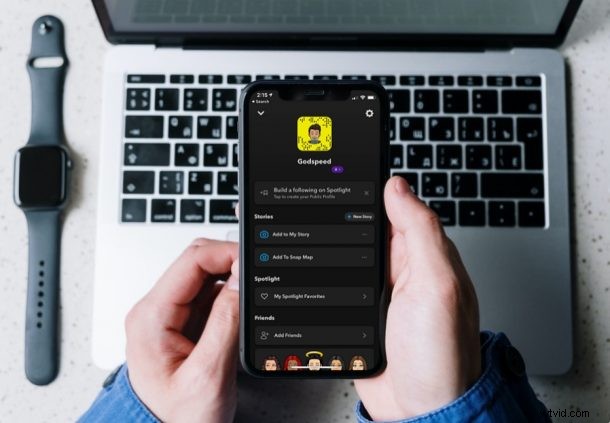
Jeśli jesteś zwykłym użytkownikiem Snapchata i korzystasz również z trybu ciemnego na swoim iPhonie, istnieje spora szansa, że czekałeś na wersję aplikacji z ciemnym motywem. Cóż, w takim razie z przyjemnością informujemy, że Twoje oczekiwanie w końcu się skończyło.
Tryb ciemny stał się powszechną funkcją wśród aplikacji w ciągu ostatnich kilku lat. Podczas gdy popularne aplikacje społecznościowe, takie jak Instagram, Twitter, Whatsapp i inne, szybko wskoczyły na modę, użytkownicy Snapchata z jakiegoś powodu zostali w tyle. Na szczęście programiści w końcu zaktualizowali aplikację o obsługę trybu ciemnego po przetestowaniu tej funkcji z ograniczoną liczbą użytkowników w zeszłym roku. Czy jesteś podekscytowany możliwością zapoznania się z tą funkcją z pierwszej ręki? Cóż, nie ma lepszego miejsca, ponieważ właśnie na tym się skupimy.
Jak korzystać z trybu ciemnego w Snapchacie na iPhonie
Pierwszą rzeczą, którą musisz zrobić, zanim zaczniesz wykonywać niezbędne kroki, jest upewnienie się, że korzystasz z najnowszej wersji Snapchata na swoim iPhonie. Gdy masz pewność, oto, co musisz zrobić, aby włączyć i używać trybu ciemnego:
- Zacznij od otwarcia Snapchata na swoim iPhonie.

- Po uruchomieniu aplikacji dotknij swojego awatara Bitmoji znajdującego się w lewym górnym rogu ekranu.
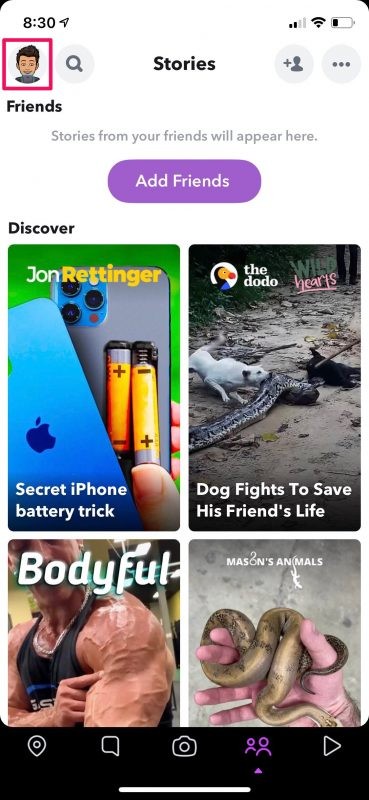
- Spowoduje to przejście do Twojego profilu Snapchat. Tutaj dotknij ikony koła zębatego w prawym górnym rogu, aby wyświetlić ustawienia aplikacji.
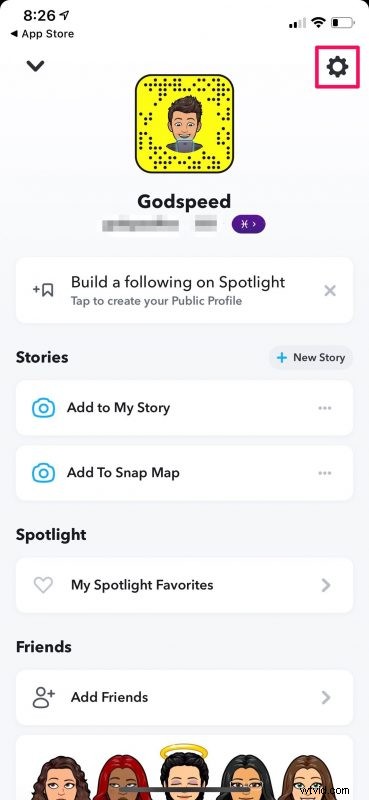
- Tutaj przewiń w dół, a znajdziesz opcję „Wygląd aplikacji” tuż nad kategorią Usługi dodatkowe. Dotknij go, aby kontynuować.
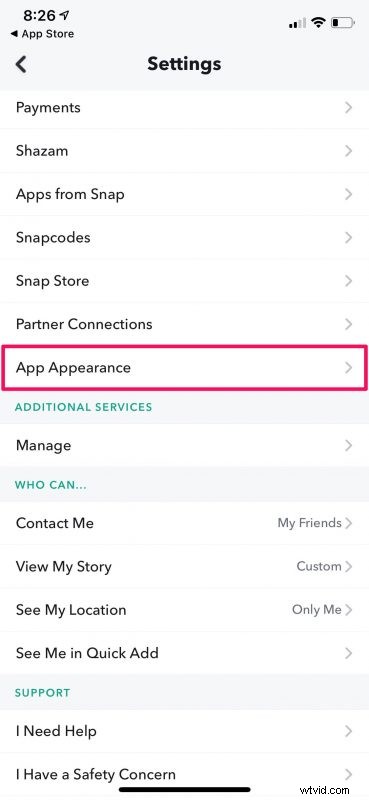
- Teraz możesz ustawić opcję „Zawsze ciemny”, aby natychmiast przełączyć się w tryb ciemny na czas nieokreślony. Możesz też ustawić aplikację tak, aby pasowała do ogólnosystemowych ustawień wyglądu.
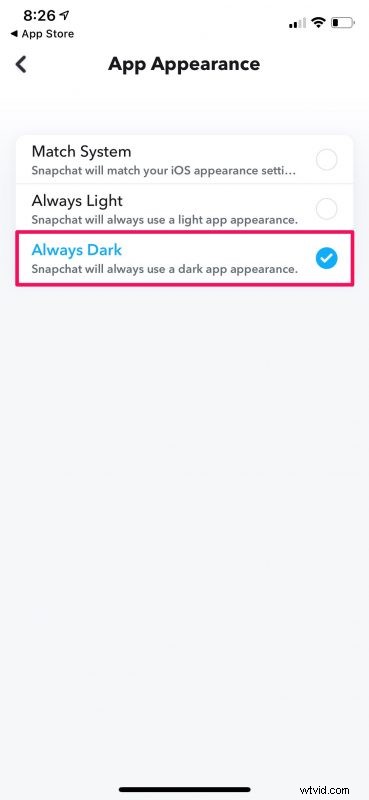
- Teraz powinno być możliwe przeglądanie aplikacji z całkowicie czarnym motywem.
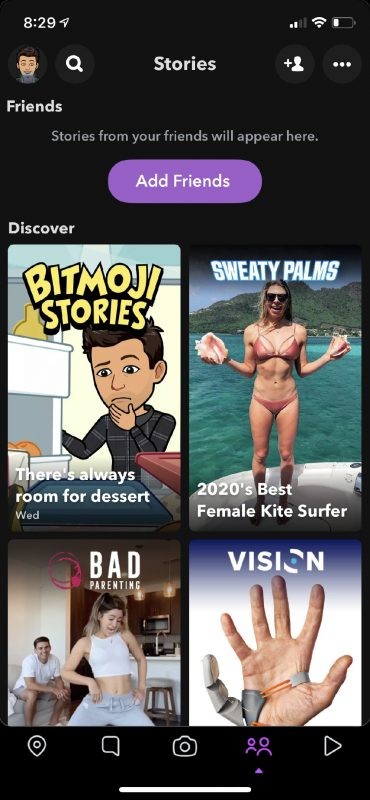
To prawie wszystko, co musisz zrobić. Jak długo to trwało?
Warto zauważyć, że tryb ciemny nie jest jeszcze dostępny na całym świecie. W chwili pisania tego tekstu jest dostępny tylko dla użytkowników iPhone'a w Australii i niektórych częściach Stanów Zjednoczonych. Tak więc możesz nie znaleźć tej opcji w menu ustawień. Powinno to się jednak zmienić w nadchodzących tygodniach.
Przed tą wersją było wiele przypadków, w których Snapchat testował tę funkcję z wybraną grupą użytkowników. Ale to nie jest faza testowania, więc nie musisz się martwić, że zostanie odebrana.
Tryb ciemny zapewnia kilka korzyści funkcjonalnych, poza tym, że jest estetyczny. Na przykład minimalizuje użycie niebieskiego światła, co może pomóc zmniejszyć zmęczenie oczu podczas korzystania z aplikacji w nocy. Na iPhone'ach z wyświetlaczami OLED ciemny motyw może również zmniejszyć zużycie ciasta, ponieważ wyłącza piksele do wyświetlania czarnych treści.
Jeśli korzystasz z innych aplikacji społecznościowych i jeszcze nie wypróbowałeś na nich trybu ciemnego, możesz dowiedzieć się, jak włączyć i używać trybu ciemnego w popularnych aplikacjach, takich jak Instagram, Facebook, Whatsapp itp.
Mamy nadzieję, że udało Ci się dobrze wykorzystać nowy tryb ciemny Snapchata na swoim iPhonie. Jak często czekałeś na pojawienie się tej funkcji? Jakich innych aplikacji używasz, które nie mają jeszcze ciemnego motywu? Poinformuj nas o swoich doświadczeniach, podziel się osobistymi opiniami i zapisz się w sekcji komentarzy poniżej.
